手机如何传文件到电脑上 手机通过USB线传输文件到电脑步骤
现手机已经成为人们生活中不可或缺的一部分,在日常使用中我们经常会遇到需要将手机上的文件传输到电脑上的情况。通过使用USB线,我们可以轻松地将手机中的照片、视频、音乐等文件传输到电脑上,实现文件的互传和备份。下面就让我们一起来了解一下手机通过USB线传输文件到电脑的具体步骤。
手机通过USB线传输文件到电脑步骤
具体步骤:
1.将手机和电脑通过USB数据线连接。

2.下拉手机通知栏,点击“正在通过USB充电”的图标。
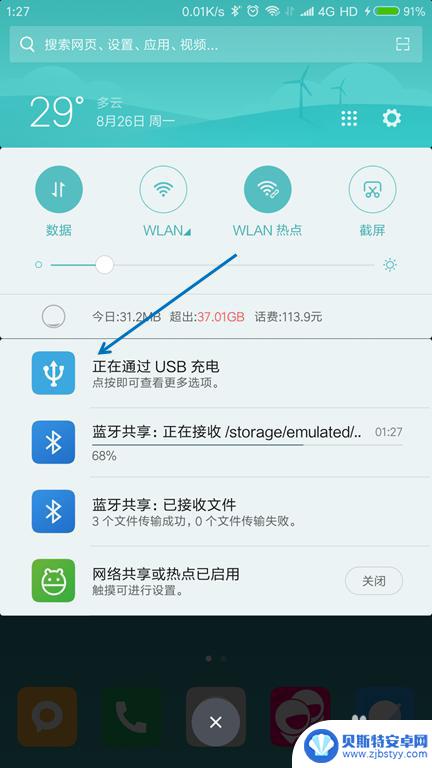
3.USB的用途里面选择“传输文件(MTP)”。
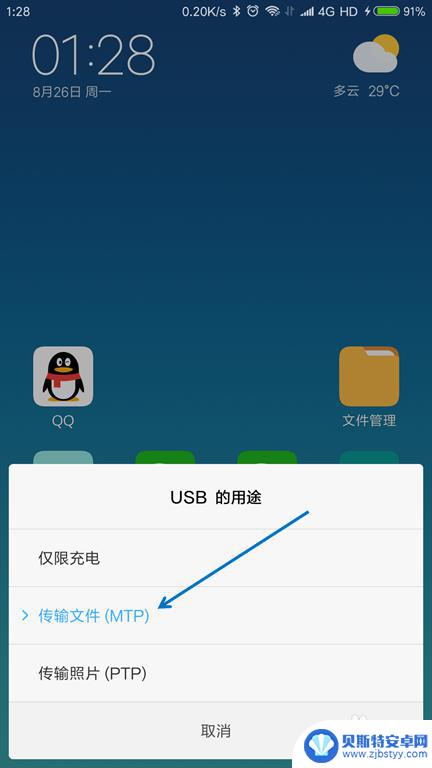
4.按下键盘上面的【Windows + E】组合键,打开文件管理器。

5.找到已经连接的手机,双击打开。

6.找到要传送到电脑的文件,选择并按下【Ctrl+C】复制。
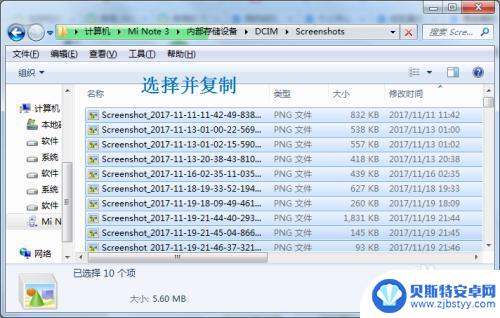
7.在电脑上面找到要存放的位置,按下【Ctrl+V】粘贴。

以上就是手机如何传文件到电脑上的全部内容,如果遇到这种情况,你可以按照以上步骤解决,非常简单快速。
相关教程
-
手机怎样传文件到电脑里面 通过USB线传输手机文件到电脑的步骤
手机已经成为人们生活中不可缺少的一部分,在日常使用中我们常常需要将手机中的文件传输到电脑中进行存储或备份。通过USB线传输手机文件到电脑是一种常见且方便的方法,只需简单的几个步...
-
手机usb接笔记本 手机通过USB线传输文件到电脑步骤
在现代社会中手机已经成为人们生活中不可或缺的重要工具,而要将手机中的文件传输到电脑上,最常用的方法就是通过USB线连接手机和笔记本电脑。通过简单的几个步骤,即可实现手机文件的快...
-
手机usb传输文件到电脑上 通过USB线将手机文件传输到电脑
现代社会中手机已经成为人们生活中不可或缺的重要工具,随着手机功能的不断升级,人们希望能够更方便地管理手机中的文件。通过使用USB线将手机与电脑连接,便可以快速地传输文件,实现手...
-
如何手机传文字到电脑 USB线连接手机和电脑如何传送文件
在现代社会中手机已经成为我们生活中不可或缺的一部分,有时候我们可能需要将手机中的一些重要文件或文字传送到电脑上进行进一步处理或备份。如何通过USB线连接手机和电脑来实现文件传送...
-
电脑usb连接手机传输文件 如何使用USB线将手机音乐传送到电脑
在现代社会中手机已经成为我们日常生活中不可或缺的工具之一,为了更好地管理手机中的音乐文件,许多人选择使用USB线将手机连接到电脑上进行文件传输。通过简单的操作,便可以轻松地将手...
-
数据线怎样手机连电脑并传输视频 USB线如何传送手机音乐到电脑
数据线是连接手机和电脑之间传输信息的重要工具,它不仅可以帮助用户将手机上的视频文件传输至电脑,还可以实现手机音乐传输到电脑的功能,USB线是其中一种常用的数据线,通过将其插入手...
-
手机能否充值etc 手机ETC充值方法
手机已经成为人们日常生活中不可或缺的一部分,随着手机功能的不断升级,手机ETC充值也成为了人们关注的焦点之一。通过手机能否充值ETC,方便快捷地为车辆进行ETC充值已经成为了许...
-
手机编辑完保存的文件在哪能找到呢 手机里怎么找到文档
手机编辑完保存的文件通常会存储在手机的文件管理器中,用户可以通过文件管理器或者各种应用程序的文档或文件选项来查找,在手机上找到文档的方法取决于用户的手机型号和操作系统版本,一般...
-
手机如何查看es文件 手机ES文件浏览器访问电脑共享文件教程
在现代社会手机已经成为人们生活中不可或缺的重要工具之一,而如何在手机上查看ES文件,使用ES文件浏览器访问电脑共享文件,则是许多人经常面临的问题。通过本教程,我们将为大家详细介...
-
手机如何使用表格查找姓名 手机如何快速查找Excel表格中的信息
在日常生活和工作中,我们经常需要查找表格中的特定信息,而手机作为我们随身携带的工具,也可以帮助我们实现这一目的,通过使用手机上的表格应用程序,我们可以快速、方便地查找需要的信息...









